Отпечатване от Windows®
-
Включете принтера SELPHY и компютъра.
-
Свържете принтера SELPHY към компютъра чрез USB кабел.
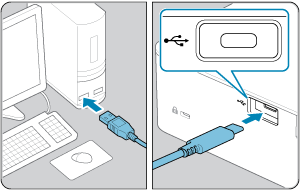
Стъпки чрез компютъра
-
Изберете [Settings/Настройки] в менюто „Старт“.
-
Изберете [Devices/Устройства].
-
Изберете [Printers & scanners/Принтери и скенери] и след това щракнете върху [Add a printer or scanner/Добавяне на принтер или скенер].
-
Изберете [Canon SELPHY CP1500] и след това щракнете върху [Add device/Добавяне на устройство].
-
Отворете диалоговия прозорец за печат.
- Стартирайте софтуера за работа със снимки, изберете изображения за печат и отворете диалоговия прозорец за печат.
- За принтер за отпечатване изберете [Canon SELPHY CP1500].
-
Изберете опции за печат.
- Изберете формат на хартията, съответстващ на размера на касетите за хартия и мастило на принтера SELPHY. Изберете също така печат със или без бели полета за съответните формати хартия.
- Изберете ориентацията на отпечатване и желания брой копия.
-
Отпечатайте.
- За да отпечатате други изображения, повторете стъпки 7–9.
Внимание
- Избягвайте режим на покой или режим на готовност компютъра, докато SELPHY е свързан чрез USB. Ако компютърът премине в режим на покой, когато принтерът SELPHY е свързан чрез USB, активирайте компютъра отново, без да откачате USB кабела. Ако не успеете да активирате компютъра отново, рестартирайте го.